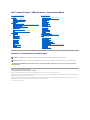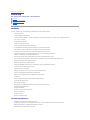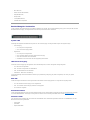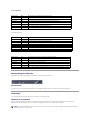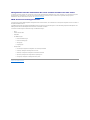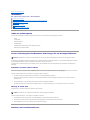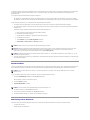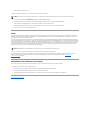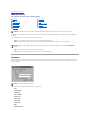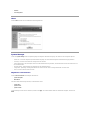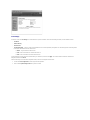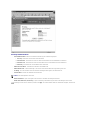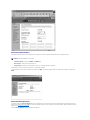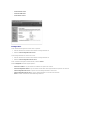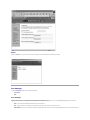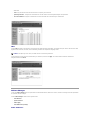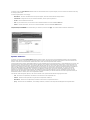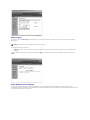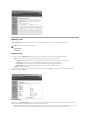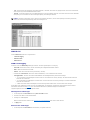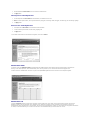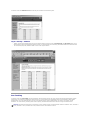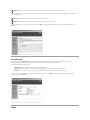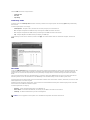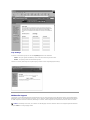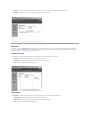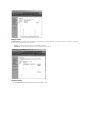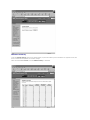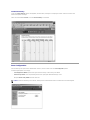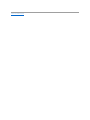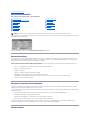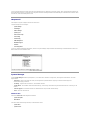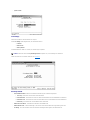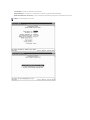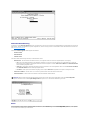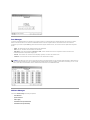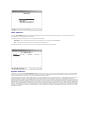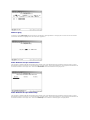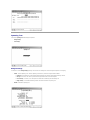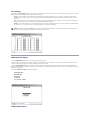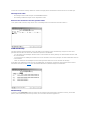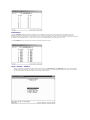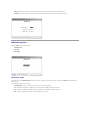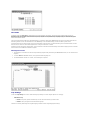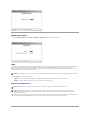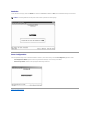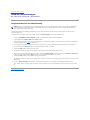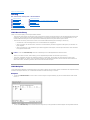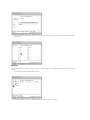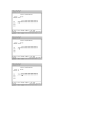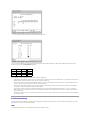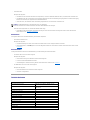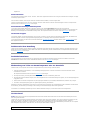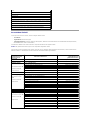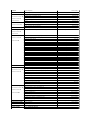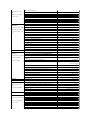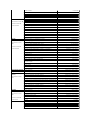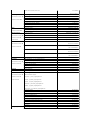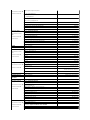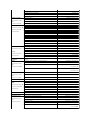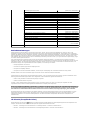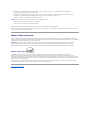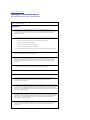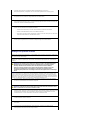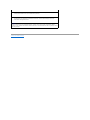Dell™PowerConnect™3048-Systeme – Benutzerhandbuch
Hinweise, Vorsichtshinweise und Warnungen
IrrtümerundtechnischeÄnderungenvorbehalten.
©2002–2003DellComputerCorporation.AlleRechtevorbehalten.
Nachdrucke jeglicher Art ohne die vorherige schriftliche Genehmigung der Dell Computer Corporation sind strengstens untersagt.
Marken in diesem Text: Dell, das DELLLogo, PowerConnect, Dimension, Inspiron, OptiPlex, Latitude, Dell Precision und DellNet sind Marken der Dell Computer Corporation; Microsoft und
Windows sind eingetragene Marken der Microsoft Corporation.
Alle anderen in dieser Dokumentation genannten Marken und Handelsbezeichnungen sind Eigentum der entsprechenden Hersteller und Firmen. Die Dell Computer Corporation
verzichtet auf alle Besitzrechte an Marken und Handelsbezeichnungen, die nicht ihr Eigentum sind.
Januar 2003 P/N 2T180 Rev. A02
Warnung: Sicherheitshinweise
Einführung
Merkmale
Beschreibung der Vorderseite
BeschreibungderRückseite
Verwaltung
Installation
Inhalt des Softwarepakets
VorderVerbindungmitdemNetzwerk:Anweisungenfürden
Montage-Einbausatz
Anschluss des Konsolenanschlusses
Passwortschutz
Zuweisung von IP-Adressen
Stack
AnschließenvonGerätenandenSwitch
Weboberfläche
Webseiten
Home
System Manager
Port Manager
Address Manager
Spanning Tree
VLAN & CoS
Port Trunking
Port Mirroring
SNMP
Multimedia Support
Statistics
Save Configuration
Konsolenschnittstelle
Benutzeroberfläche
Navigieren in der Konsolenschnittstelle
Passwortschutz
Hauptmenü
System Manager
Port Manager
Address Manager
Spanning Tree
VLAN and CoS-Setup
Port Trunking
Port Mirroring
SNMP Management
Multimedia Support
Statistics
Save Configuration
Software-Aktualisierungen
Vorgehensweise bei der Aktualisierung
Anhang
VLAN-Beschreibung
VLAN-Beispiele
Problembehandlung
Technische Daten
TechnischeUnterstützung
Probleme mit Ihrer Bestellung
Produktinformationen
RücksendungvonTeilenzurGarantiereparaturoder
zur Gutschrift
Vor dem Anruf
So erreichen Sie Dell
Betriebsbestimmungen
HINWEIS: EinHINWEISmachtaufwichtigeInformationenaufmerksam,mitdenenSiedasSystembessereinsetzenkönnen.
VORSICHT: VORSICHTwarntvormöglichenBeschädigungenderHardwareodervorDatenverlustundzeigt,wiediesevermiedenwerdenkönnen.
WARNUNG: EineWARNUNGweistaufGefahrenquellenhin,diematerielleSchäden,VerletzungenodersogardenTodvonPersonenzurFolge
habenkönnen.

ZurückzumInhaltsverzeichnis
Einführung
Dell™PowerConnect™3048-Systeme – Benutzerhandbuch
Merkmale
Beschreibung der Vorderseite
BeschreibungderRückseite
Verwaltung
Merkmale
DerDell™PowerConnect™3048FastEthernetManagedSwitchbietetfolgendeFunktionen:
l IP-Zuweisungs-Modus
l TabellefürSNMP-Host-Autorisierung
l Benutzer-Authentisierungmodus – IP-Adresse des RADIUS-Servers, RADIUS Shared Secret, IP-FilterungundzulässigeIP-Adressen
l Layer 3 Priority – DiffServ
l Konfigurationsdateiverwaltung
l Verbesserte Sicherheitsverwaltung
l Weitere Statistiken/Verwendungszusammenfassung
l 48 10/100BASE-TX Fast Ethernet Switching-AnschlüssemitautomatischerErkennung
l 2 10/100BASE-T Gigabit Ethernet Switching-AnschlüssemitautomatischerErkennung
l 2 SFB (Small Form-Factor Pluggable) GBIC-Steckplätze(GigabitInterfaceConverter)
l 2 Gigabit-Stack-AnschlüssefürdieReihenkonfigurationvonbiszu144FastEthernet-Anschlüssen
l IEEE 802.3u-, IEEE 802.3z- und IEEE 802.3ab-kompatibel
l Biszu8KCachefürMAC-Adressen(MediaAccessControl)mithardwareunterstütztem"Aging"
l Suche von MAC-Adressen basierend auf dem Anschluss, der VLAN-ID (Virtual Local Network) und den MAC-Adressen
l Backpressure-FlusskontrollefürHalbduplex-Betrieb
l IEEE802.3xFlusskontrollefürVollduplexbetrieb
l Automatische MDI/MDIX-Unterstützungfür10/100BASE-TX- und 10/100/1000BASE-T-Anschlüsse
l Auf IEEE 802.1Q basierendes VLAN mit Kennung
l Unterstützungfürbiszu256VLANs
l IEEE802.1pCoS(ClassofService)überdualePrioritätfürjedenAnschluss
l Internet Group Management-(IGMP-)Snooping-Unterstützung
l IEEE 802.3ad Link-Aggregation: bis zu 4 aggregierte Trunks pro Switch
l Port Mirroring
l HardwareunterstützteRemote-Monitoring-(RMON-)Statistik-Sammlung
l System-LED und Anschluss-LEDs
l Telnet Remote-Anmeldung
l NetzwerkstartundHochladenvonSoftwareüberTFTP(TrivialFileTransferProtocol)
l Transparent Bridge MIB (RFC 802,1)
l Spanning-Tree-Protokoll
l Hardware-unterstützteAdressenerfassung
l Statischer Adresseintrag
l Standard-1U-Chassis
l Einbau in 19-Zoll-Rackmöglich
Verwaltungsfunktionen
l Webbasierte Verwaltung mit integriertem HTTP-Server
l TextbasierteVerwaltungüberdreiInnenband-TelnetsitzungenundeinAußenband-RS232-Konsolenanschluss (VT100)
l SNMP-Verwaltungssoftware (Simple Network Management Protocol)
l MIB (Management Information Base) II (RFC1213)

l MIB II (RFC1213)
l Ethernet Interface MIB (RFC1643)
l Bridge MIB (RFC1493)
l Enterprise MIB
l 4-Group RMON (RFC1757)
l VerwaltbarüberHPOpenView
Beschreibung der Vorderseite
An der Vorderseite des Systems befinden sich alle Ethernet-AnschlüsseunddieLEDs.WieinfolgenderAbbildunggezeigt,gibteseineSystem-LED, eine RPS-
LED (Redundant Power Supply), eine Diagnose-LEDundeineLEDfürjedenAnschlussaufderVorderseite.
System-LED
Die LED gibt den allgemeinen Betriebsstatus des Systems an. Die Stromversorgungs- und Diagnose-LEDsverfügenüberfolgendeAnzeigen:
l Stromversorgung
¡ Aus – Das System ist ausgeschaltet.
¡ Grün– Die Stromversorgung arbeitet.
l Diagnose-LED
¡ Aus – Das System ist ausgeschaltet.
¡ Grün– Die Einheit arbeitet nach einem erfolgreichen Startvorgang.
¡ Gelb – DasGerätbefindetsichimStartmodus.
¡ Gelb blinkend – DasGerätkonntenichtordnungsgemäßgestartetwerden.
LED-Stromversorgung
Die LED der Stromversorgung zeigt den allgemeinen Status des Betriebssystems, wie durch die folgenden Anzeigen dargestellt:
l Aus – DasGerätistausgeschaltet.
l Grün– DasGerätisteingeschaltetundbetriebsbereit.
l Gelb – DasGerätbefindetsichimStart-Modus.
l Gelb blinkend – Fehler bei der Initialisierung.
DienormaleReihenfolgenachdemEinschaltendesStromsistgrün(Initialisierungerfolgreich),gelb(StartderProgramme)underneutgrün(System
betriebsbereit).
RPS-LED
Die RPS-LED zeigt den Betriebsstatus eines angeschlossenen redundanten Stromversorgungssystems an. Folgendes kann angezeigt werden:
l Aus – Die redundante Stromversorgung ist nicht angeschlossen.
l Grün– DieredundanteStromversorgungfunktioniertordnungsgemäß.
l Rot – Die RPS ist ausgefallen.
Konsolenanschluss
AufdieKonsolenschnittstellekannüberdenseriellenRS232-Anschluss oder eine Telnet-Verbindung zugegriffen werden. Der Konsolenanschluss verwendet
ein Standard-Null-Modemkabel. Anweisungen zur Konfiguration des Switches unter Verwendung der Konsole finden Sie unter Konsolenschnittstelle.
Anschluss-LEDs
JederAnschlusshateinededizierteLED,derenModusüberdieSchaltflächeaufderFrontblendeumgeschaltetwerdenkann.DieSchaltflächefürdenLED-
Modus wechselt zwischen folgenden Modi:
l Link/Act Mode
l Speed Mode
l Duplex/Collision Mode.

10/100-Anschlüsse
10/100/1000-Anschlüsse
Mini-GBIC-Anschlüsse
BeschreibungderRückseite
DieRückseitedesSystemsweistGigabit-Stapel-AnschlüsseundeineNetzanschlussbuchseauf.
Netzanschluss
Der Switch passt seine Stromeinstellungen automatisch an eine beliebige Versorgungsspannung im Bereich 90–240 Volt (Wechselstrom) an.
Verwaltung
In den folgenden Abschnitten werden Methoden zur Verwaltung von Switches beschrieben.
Webbasierte Schnittstelle
NachdererfolgreichenInstallationdesSwitcheskönnenSieihnkonfigurieren,dieLED-AnzeigeüberwachenundStatistikenunterVerwendungeines
WebbrowserswieNetscapeNavigatorVersion4.0undhöheroderMicrosoft
®
IEVersion4.01.undhöhergrafischdarstellen.
Link/Act Mode
Aus
Es wurde keine 10/100-Mbit/s-Verbindung hergestellt.
Grünleuchtend
Eine Verbindung wurde auf dem Anschluss hergestellt.
Grünblinkend
EineDatenübertragungaufdemAnschlussfindetstatt.
Speed Mode
Aus
Es wurde eine 10-Mbit/s-Verbindung oder keine Verbindung hergestellt.
Grünleuchtend
Eine 100-Mbits/s-Verbindung wurde auf dem Anschluss hergestellt.
Duplex/Collision Mode
Aus
Der Anschluss arbeitet im Halbduplex-Betriebsmodus, oder es wurde keine Verbindung hergestellt.
Grünleuchtend
Der Anschluss arbeitet im Vollduplex-Betriebsmodus.
Grünblinkend
Der Anschluss arbeitet im Halbduplex-Betriebsmodus, und es treten Kollisionen auf.
Link/Act Mode
Aus
Es wurde keine 10/100/1000-Mbit/s-Verbindung hergestellt.
Grünleuchtend
Eine Verbindung wurde auf dem Anschluss hergestellt.
Grünblinkend
EineDatenübertragungaufdemAnschlussfindetstatt.
Speed Mode
Aus
Es wurde eine 10-Mbit/s-Verbindung, eine 100-Mbit/s-Verbindung oder keine Verbindung hergestellt.
Grünleuchtend
Eine 1000-Mbits/s-Verbindung wurde auf dem Anschluss hergestellt.
Duplex/Collision Mode
Aus
Der Anschluss arbeitet im Halbduplex-Betriebsmodus, oder es wurde keine Verbindung hergestellt.
Grünleuchtend
Der Anschluss arbeitet im Vollduplex-Betriebsmodus.
Grünblinkend
Der Anschluss arbeitet im Halbduplex-Betriebsmodus, und es treten Kollisionen auf.
Link/Act Mode
Aus
Auf dem Mini-GBIC-Anschluss wurde keine Verbindung hergestellt.
Grünleuchtend
Auf dem Mini-GBIC-Anschluss wurde eine Verbindung hergestellt.
Grünblinkend
Der Anschluss ist aktiv.
Speed Mode
Aus
Es wurde keine Verbindung hergestellt.
Grünleuchtend
Eine 1000-Mbits/s-Verbindung wurde auf dem GBIC-Anschluss hergestellt.
Duplex/Collision Mode
Aus
Es wurde keine Verbindung hergestellt.
Grünleuchtend
Der Anschluss arbeitet im Vollduplex-Betriebsmodus, und es wurde eine Verbindung hergestellt.
HINWEIS: UmübereinenWebbrowseraufdenSwitchzugreifenzukönnen,mussderComputer,aufdemderWebbrowserausgeführtwird,übereinen
IP-NetzwerkzugriffaufdenSwitchverfügen.

MenügestützteKonsolen-SchnittstelleübereinenseriellenAnschlussoderüberTelnet
SiekönnenaucheinenComputerodereinEndgerätandenseriellenKonsolenanschlussanschließenbzw.Telnetverwenden,umaufdenSwitchzuzugreifen.
DieSchnittstelleistmenügesteuert,sodassSiekeinekomplexeBefehlssyntaxverwendenmüssen.DieMenüssindvergleichbarmitdenjenigender
Weboberfläche.WeitereInformationenfindenSieunterKonsolenschnittstelle.
SNMP-basierte Verwaltungsplattformen
Der Switch kann mit einer SNMP-kompatiblen Management-Stationverwaltetwerden,aufderPlattformenwieHPOpenViewausgeführtwerden.DerSwitchist
kompatibel mit SNMP Version 1.0.
Der SNMP-Agent dekodiert die eingehenden SNMP-Nachrichten und antwortet auf die Anforderungen mit in der Datenbank gespeicherten MIB-Objekten. Der
SNMP-Agent aktualisiert die MIB-ObjekteallefünfSekundenfürStatistikenundZähler.
DerSwitchunterstütztfolgendeumfassendeGruppevonMIB-Erweiterungen:
l MIB II
l Ethernet Interface MIB
l Bridge MIB
l Vier RMON-Gruppen
¡ Ethernet-Statistik-Gruppe
¡ Ethernet-Verlaufsgruppe
¡ Alarmgruppe
¡ Ereignisgruppe
l Enterprise MIB
¡ CommGroup:ErmöglichtdieKonfigurationderCommunity-Datenbank
¡ HostGroup:ErmöglichtdieKonfigurationderHosts
¡ MiscGroup:ErmöglichtdieKonfigurationverschiedenerElemente
¡ SpanGroup:ErmöglichtdieKonfigurationdesSpanningTree
¡ ConfigGroup:ErmöglichtdieKonfigurationdesSystems
ZurückzumInhaltsverzeichnis

ZurückzumInhaltsverzeichnis
Installation
Dell™PowerConnect™3048-Systeme – Benutzerhandbuch
Inhalt des Softwarepakets
VorderVerbindungmitdemNetzwerk:AnweisungenfürdenMontage-Einbausatz
Anschluss des Konsolenanschlusses
Passwortschutz
Zuweisung von IP-Adressen
Stack
AnschließenvonGerätenandenSwitch
Inhalt des Softwarepakets
BevorSiemitderInstallationdesSwitchesbeginnen,stellenSiesicher,dassdasPaketdiefolgendenElementeenthält:
l Switch
l Stacking-Kabel
l Wechselstromkabel
l Null-Modemkabel
l SelbstklebendeGummiunterlagenfürdieDesktop-Installation
l RackMountKitfürRack-Installation
VorderVerbindungmitdemNetzwerk:AnweisungenfürdenMontage-Einbausatz
VorAnschlussandasNetzwerkmüssenSiedenSwitchaufeinerebenenFlächeoderineinemRackmontieren,einTerminal-Emulationsprogramm einrichten
unddasNetzkabelanschließen.RichtenSieanschließendeinPasswortundeineIP-Adresse ein.
DerSwitchwirdmitGummiunterlagenfürdieInstallationaufeinerebenenOberflächesowiemitMontageblechenund-schraubenfürdieRack-Montage
ausgeliefert.
InstallationaufeinerebenenFläche
DerSwitchkannaufjedergeeignetenebenenOberflächeinstalliertwerden,diedasGewichtderSwitchesundderdazugehörigenKabelsichertragenkann.
RundumdenSwitchmussausreichendPlatzzurBelüftungundfürdenZugangzudenKabelanschlüssenzurVerfügungstehen.
FührenSiefolgendeSchritteaus,umdenSwitchaufeinerebenenFlächezumontieren:
1. DenSwitchaufdieebeneFlächestellenundüberprüfen,obfürausreichendBelüftunggesorgtist.
Sicherstellen,dassaufjederSeitemindestens5cmfürausreichendeBelüftungundaufderRückseitedesGerätes13cmfürdasStromkabelzur
Verfügungstehen.
2. DieGummiunterlagenandenmarkiertenStellenaufderUnterseitedesGehäusesbefestigen.
DieGummiunterlagenmüssennichtzwingendangebrachtwerden;eswirdjedochempfohlen,umeinVerrutschendesGeräteszuvermeiden.
Montage in einem Rack
Der Switch kann in den meisten Standard-19-Zoll-Racks montiert werden.
FührenSiefolgendeSchritteaus,umdenSwitchineinemRackzumontieren:
1. Die mitgelieferten Schrauben verwenden, um ein Montageblech an jeder Seite des Switches anzubringen.
2. Den Switch in das Rack einsetzen und die Bohrungen des Montageblechs an den Bohrungen des Racks ausrichten.
3. JedesMontageblechmitzweifürdasRackgeeignetenSchraubenbefestigen.
Anschluss des Konsolenanschlusses
VORSICHT: SchließenSiedenSwitcherstandasNetzwerkan,wennSiedierichtigenIP-Einstellungen (Internet Protocol) vorgenommen haben.
HINWEIS: FürRacks,diekeinvorgefertigtesGewindehaben,werdenKäfigmutternmitgeliefert.

DerSwitchverfügtübereinenseriellenAnschlussRS-232,dereinenAnschlussaneinenComputeroderaneinEndgerätzurÜberwachungundKonfiguration
desSwitchesermöglicht.BeidemAnschlusshandeltessichumeinenDB-9-Anschluss, der als Data Terminal Equipment (DTE; Datenendeinrichtung)
implementiert wird.
ZurVerwendungdesKonsolenanschlussesbenötigenSieFolgendes:
l Ein Terminal bzw. TTY-kompatiblesTerminalodereintragbarerComputermiteinemseriellenAnschlussundderFähigkeit,einTerminalzuemulieren.
l Ein Nullmodem- oder RS-232-Crossover-Kabel mit einer DB-9-BuchsefürdenKonsolenanschlussaufdemSwitch(imLieferumfangdesSwitchenthalten).
FührenSiefolgendeSchritteaus,umeinEndgerätandenKonsolenanschlussanzuschließen:
1. Den Stecker des RS-232-Kabels direkt mit dem Konsolenanschluss auf dem Switch verbinden und die Halterungsschrauben festziehen.
2. Das andere Ende des Kabels mit einem Terminal oder dem seriellen Anschluss eines Computers verbinden, auf dem eine Terminal-Emulationssoftware
ausgeführtwird.
Sicherstellen, dass die Terminal-Emulations-Softwarefolgendermaßeneingestelltwird:
a. EinengeeignetenseriellenAnschluss(COM1oderCOM2)auswählen.
b. Die Datenrate auf 9600 Baud festlegen.
c. DasDatenformatauf8Datenbits,1StoppbitundkeineParitätfestlegen.
d. Flusskontrolle auf none setzen.
e. Unter Properties den Modus VT100 for Emulationauswählen.
f. Terminal keysfürFunction, Arrow und Ctrl keysauswählen.
3. WenndasTerminalrichtigeingerichtetist,dasNetzkabelandieNetzanschlussbuchseaufderRückseitedesSwitchesanschließen.DieStartreihenfolge
wirdimEndgerätangezeigt.
Passwortschutz
AufdererstenBegrüßungsseitemüssenSiebeiaktiviertemPasswortschutzzumFortfahreneinKennworteingeben.WennderPasswortschutzdeaktiviertist,
wirddasHauptmenüangezeigt,undSiehabensofortZugriffaufdieSwitch-Verwaltungsschnittstelle.StandardmäßigistderPasswortschutzdeaktiviert.
UmdenunerlaubtenZugriffaufdenSwitchzuunterbinden,könnenSiedenPasswortschutzaktivieren.
1. Die Option System ManagerauswählenunddieEINGABETASTEdrücken.
Mit der <Tabulator>-TastedurchdasMenünavigieren.
2. Die Option Generalauswählen.
3. Password Administrationauswählen.
4. DasPassworteingebenunddieEINGABETASTEdrücken.
5. Passworterneuteingebenundbestätigen.DieEINGABETASTEdrücken.
6. DieTastenkombination<STRG><w>drücken,umdieÄnderungenzuspeichern.
Zuweisung von IP-Adressen
Bevor einem Switch eine IP-Adressezugewiesenwerdenkann,müssenSieIhrenNetzwerkadministratorumfolgendeInformationenbitten:
l IP-Adresse des Switches
l StandardgatewayfürdasNetzwerk
HINWEIS: Stellen Sie sicher, dass Sie Terminal keys (NICHT Windows keys)auswählen.
VORSICHT: Wenn Sie HyperTerminal mit Microsoft
®
Windows
®
2000verwenden,stellenSiesicher,dassWindows2000ServicePack2oderhöher
installiertist.Windows2000ServicePack2ermöglichtdieVerwendungvonPfeiltasteninderVT100-Emulation von HyperTerminal. Weitere
Informationen zu den Service Packs von Windows 2000 finden Sie unter www.microsoft.com.
HINWEIS: DrückenSiebeiVerwendungvonHyperTerminalaufdieTasten<STRG><l>,umdasFensterzuaktualisieren,undauf<STRG><w>,umdie
Konfiguration im NVRAM zu speichern.
HINWEIS: Wenn Sie den Passwortschutz aktivieren, ohne ein eigenes Passwort zu vergeben, lautet der Standardbenutzername root und das
Passwort switch.
HINWEIS: BeieinerAnmeldungüberdieWeboberflächelautetderBenutzernameroot.

l NetzwerkmaskefürdasNetzwerk
FührenSiediefolgendenSchritteaus,umeinemSwitcheineIP-Adresse zuzuweisen:
1. ImHauptmenüdenEintragSystem Managerauswählen.DieEINGABETASTEdrücken.
2. Im ersten Feld die korrekte IP-AdressefürdiesesSystemeingeben.(WendenSiesichanIhrenNetzwerkadministrator.)
3. Die IP-AdressedesStandardgatewaysfürdasNetzwerkeingeben,demderSwitchangehört.
4. DieentsprechendeNetzwerkmaskefürdiesesNetzwerkeingeben.(WendenSiesichanIhrenNetzwerkadministrator.)
5. <Strg><w>zumSpeichernderÄnderungendrücken.
Stack
Eine Switch-Stack-Konfiguration kombiniert zwischen zwei und sechs Einheiten mit maximal 144 Fast Ethernet-AnschlüssenineinemStackvonSwitches.Die
Einheiten werden mit Hilfe von Gigabit-Stack-Anschlüssenhintereinandergeschaltet.DerStackkannüberdieIP-Adresse oder den seriellen Anschluss der
Root-EinheitalseinzelneEntitätverwaltetwerden.
Wenn eine Stack-Konfiguration eingerichtet wird, zuerst alle LVDS-Kabel (Low Voltage Differential Signaling) verbinden, bevor die Netzkabel angeschlossen
werden. Die Reihe beginnt mit dem Root-Switch, indem der "OUT"-Anschluss des Root-SwitchübereinLVDS-Kabel mit dem "IN"-AnschlussdesnächstenSwitch
in der Kette verbunden wird. Stellen Sie sicher, dass beim Root-Switch kein LVDS-Kabel am "IN"-Anschluss angeschlossen ist. Beim letzten Switch in der Kette
darf kein LVDS-Kabel am "OUT"-Anschluss angeschlossen sein. Wenn die LVDS-Kabelverbundenwurden,dieNetzkabelderSwitchesanschließen,beginnend
mitdemletztenSwitchinderKette.AlsletztesGerätwirdderRoot-Switch an die Stromversorgung angeschlossen. Wenn das Netzkabel des Root-Switch
angeschlossen ist, beginnt der Stack von Switches mit dem Startvorgang.
Wenn nur ein Switch und keine Stack-Konfiguration verwendet wird, werden keine LVDS-Kabelbenötigt.
DieInstallationmussübereineRS-232-Verbindung mit einem Computer erfolgen Der Switch darf nicht ans Netzwerk angeschlossen werden, bevor die
korrekten IP-Einstellungen vorgenommen wurden. Zum Installieren und Einrichten des Systems die Anweisungen im Abschnitt Verbinden des
Konsolenanschlusses befolgen.
AnschließenvonGerätenandenSwitch
JetztkönnenSiemiteinergeeignetenNetzwerkverkabelungGerätemitdenRJ45-AnschlüssenaufdemSwitchverbinden.
SoverbindenSieeinGerätmiteinemSFPGBIC-Anschluss:
1. Bei der Auswahl eines geeigneten SFP GBIC-Modul-Typs die Verkabelungsanforderungen beachten.
2. Das(separaterhältliche)SFPGBIC-Modul in den SFP GBIC-Steckplatz einsetzen.
3. DiegeeigneteNetzwerkverkabelungverwenden,umeinGerätmitdenAnschlüssenaufdemSFPGBIC-Modul zu verbinden.
ZurückzumInhaltsverzeichnis
HINWEIS: BeiVerwendungderFunktion"changeIPonfly"mussderSwitchnichtneugestartetwerden,umdieÄnderungenzuübernehmen.
VORSICHT: SchließenSiekeineLVDS-Kabel an oder ziehen diese ab, wenn die Einheiten eingeschaltet sind.

ZurückzumInhaltsverzeichnis
Weboberfläche
Dell™PowerConnect™3048-Systeme – Benutzerhandbuch
SiekönnenüberdiewebbasierteVerwaltungdenPowerConnect3048FastEthernetManagedSwitchkonfigurierenunddasSystemineinemWebbrowser
überwachen.
DiemeistenWebseitenfürdenSwitchenthaltenfolgendeSchaltflächen:
l Reload – ZeigtdieaktuellenWertefürdasSysteminBezugaufdiegeöffneteWebseitean.
l Apply – ÄndertdasSystemundaktualisiertdieSeite.DieseÄnderungensindnichtdauerhaftundgeltennurfürdieaktuelleSitzung.
l Add – FügtneueEinträgezumSystemhinzuundaktualisiertdieSeite.
l Remove – EntferntdieausgewähltenEinträgeausdemSystemundaktualisiertdieSeite.
Webseiten
Wenn Sie den Switch in einem Webbrowser aufrufen, wird ein Anmeldefenster angezeigt (wenn der Passwortschutz aktiviert ist). Der Benutzername lautet
immer root.GebenSiedasPasswortein,umdenVerwaltungsmodusfürdenSwitchzuaktivieren.WenndasPasswortkorrekteingegebenwurde,wirddie
Startseite angezeigt.
ÜberdieWeboberflächestehenIhnenfolgendeMenüszurVerfügung:
l Home
l System Manager
l Port Manager
l Address Manager
l Spanning Tree
l VLAN and CoS
l Port Trunking
l Port Mirroring
l SNMP
l Multimedia Support
Webseiten
Home
System Manager
Port Manager
Address Manager
Spanning Tree
VLAN & CoS
Port Trunking
Port Mirroring
SNMP
Multimedia Support
Statistics
Save Configuration
HINWEIS: DieAbbildungenindemvorliegendenAbschnittunterscheidensichmöglicherweiseleichtvondenAnzeigenaufIhremComputer.
VORSICHT: WenndieÄnderungendauerhaftübernommenwerdensollen,müssenSiedieneueKonfigurationaufderSeiteSave Configuration
speichern.
HINWEIS: Das Standardpasswort lautet switch.

l Statistics
l Save Configuration
Home
Die Seite Home beschreibt kurz die webbasierten Verwaltungsfunktionen.
System Manager
Auf der Seite System ManagerwerdenalleSystemvorgängesowieallgemeineInformationenangezeigt.HierfindenSieLinkszufolgendenOptionen:
l General Info – DortwerdenallgemeineSysteminformationenangezeigt.SiekönnenaußerdemallgemeineAdministrationsvorgängeausführen.
l IP Settings – HierkönnenSieIP-Parameter anzeigen lassen oder editieren.
l Security Administration – MitdieserOptionkönnenSiedieBenutzerauthentisierungauswählen,denPasswortschutzaktivierenoderdeaktivierenund
nach IP-Adressen filtern.
l Firmware Upgrade – TFTP-Verbindung zum Aktualisieren mit der aktuellsten Firmware.
l Configuration – Speicherung von Konfigurationsdateien auf einem Server oder Laden von Konfigurationsdateien von einem Server.
l Reset – HierkönnenSiedenSwitchneustarten.
Allgemeine Informationen
Die Seite General InformationenthältfolgendeInformationen:
l System Description
l MAC Address
DieseSeiteenthältaußerdemfolgendeFelder,dieSiebearbeitenkönnen:
l System Name
l System Contact
l System Location
UmIhreÄnderungenaufderSeitezuübernehmen,klickenSieaufApply. Um bei diesen Feldern wieder den aktuellen Wert anzugeben, klicken Sie auf
Reload.

IP Settings
SiekönnenaufderSeiteIP Settings die IP-InformationendesSystemsverwalten.DieseSeiteenthältfolgendeFelder,dieSiebearbeitenkönnen:
l IP Address
l Default Gateway
l Network mask
l IP Assignment Mode – Legt fest, ob die IP-Funktionalitätübereinemanuelle(statische)Konfigurationbzw.überDHCP(DynamicHostConfiguration
Protocol) oder BOOTP (Boot Protocol) aktiviert wird.
¡ Manual – Legt die statische IP-Adresse fest.
¡ BootP – Ruft die IP-Adresse von einem BootP-Server ab.
¡ DHCP – Ruft die IP-Adresse von einem DHCP-Server ab.
UmIhreÄnderungenaufderSeitefürdieaktuelleSitzungzuübernehmen,klickenSieaufApply. Um bei diesen Feldern wieder den aktuellen Wert
anzugeben, klicken Sie auf Reload.
DamitdieÄnderungenanderIP-Adresseausgeführtwerden,führenSiediefolgendenSchrittedurch:
1. Auf der Seite Save ConfigurationdieÄnderungendauerhaftspeichern.
2. ÜberdieSeiteSystem Manager/Reset das System neu starten.

Security Administration
l User Authentication Mode – WähltdieerforderlicheAuthentisierungoderAuthentisierungssequenz.
¡ Local Only – Der Benutzer wird von einem Switch authentisiert.
¡ Local then Remote – DerBenutzerwirdzuerstvomSwitchundanschließendvoneinemRADIUS-Server authentisiert.
¡ Remote then Local – Der Benutzer wird zuerst von einem RADIUS-ServerundanschließendvomSwitchauthentisiert.
¡ Remote Only – Der Benutzer wird von einem RADIUS-Server authentisiert.
l RADIUS Server IP Address – Identifiziert die IP-AdressefürdenRADIUS-Server.
l RADIUS Shared Secret – Gibt die Zeichenfolge an, die von dem Switch und dem RADIUS-Server gemeinsam genutzt wird.
l IP Filtering – Bis zu 16 IP-AdressenkönnenaufdieSwitch-Verwaltungsfunktion zugreifen, falls diese aktiviert ist.
l Password Admin – Aktiviert oder deaktiviert den Passwortschutz.
l Allowed IP Addresses – Option zur Eingabe von 16 IP-AdresseninderTabellederzulässigenIP-Adressen.
l Disable Telnet/Web Access (Console Only) – Option zur Aktivierung oder Deaktivierung eines Telnet- oder Webzugriffs auf den Switch.
UmIhreÄnderungenaufderSeitezuübernehmen,klickenSieaufApply. Um bei diesen Feldern wieder den aktuellen Wert anzugeben, klicken Sie auf
Reload.
HINWEIS: Das Standardpasswort lautet switch.

Password Administration
DerPasswortschutzistoptional.UmdenPasswortschutzzuaktivieren,müsseninfolgendenFeldernÄnderungendurchgeführtwerden.
l Password Protection – WählenSieEnabled oder Disabled aus.
l New Password – Geben Sie das neue Passwort ein.
l Verify Password – GebenSiedasneuePassworterneutein,umdieSchreibweisezubestätigen.
DasPasswortwirdindemFensterdurchSternchen(*)verschlüsseltangezeigt.
UmIhreÄnderungenaufderSeitezuübernehmen,klickenSieaufApply. Um bei diesen Feldern wieder den aktuellen Wert anzugeben, klicken Sie auf
Reload.
Firmware-Aktualisierung
SiekönnenaufderSeiteFirmware Upgrade das System so konfigurieren, dass eine neue Version der Verwaltungssoftware heruntergeladen wird. Sie
könnenauchfestlegen,dassdieneueSoftwarevomSystemausgeführtwird,ohnedievorherigeVersionzuüberschreiben.WeitereInformationenhierzu
finden Sie unter Software-Aktualisierungen.
Die Seite Firmware UpgradeenthältdiefolgendenInformationen:
HINWEIS: Das Standardpasswort lautet switch.

l Current Hardware Version
l Current Boot ROM Version
l Current Software Version
Configuration
Um die aktuelle Switch-Konfiguration auf einem Server zu speichern:
1. Geben Sie die TFTP-Server-IP-Adresse und den Namen der Konfigurationsdatei ein.
2. WählenSieTransfer Configuration File to Server.
Um eine Konfigurationsdatei von einem Server zu laden:
1. Geben Sie die TFTP-Server-IP-Adresse und den Namen der Konfigurationsdatei ein.
2. WählenSieTransfer Configuration File from Server.
UmdievorinstallierteKonfigurationwiederherzustellen,wählenSieRestore.
Die Seite ConfigurationenthältdiefolgendenOptionen:
l TFTP Server IP Address – FügtdieTFTP-Server-IP-Addresse zum Speichern oder Laden ein.
l TFTP Path/Configuration Filename – FügtdenTFTP-Pfad und den Namen der Konfigurationsdatei zum Speichern oder Laden ein.
l Transfer Configuration File to Server – Speichert eine Switch-Konfigurationsdatei auf einem Server.
l Transfer Configuration File from Server – LädteineKonfigurationsdateivoneinemServeraufdenSwitch.
l Restore – Stellt die vorinstallierten Standardeinstellungen wieder her.

Reset
WählenSieResetaus,umdenSwitchneuzustarten.BestätigenSieanschließenddasZurücksetzendesSwitches.
Port Manager
Die Seite Port ManagerenthältLinkszufolgendenOptionen:
l Port Settings
l GBIC
Port Settings
AufdieserSeitekönnenSieAnschlussparameteranzeigenlassenundbearbeiten.SiekönnenfürjedeinderSpaltePort angegebene Anschlussnummer
folgendeParameterändern,dieimFensternachdemSpaltennamenaufgelistetwerden:
l Name – ZeigteinebenutzerdefinierteBeschriftungfürdenAnschlussan.
l Link – ZeigtdenStatusderVerknüpfungan:Besteht(Pfeilnachoben)oderBestehtnicht(Pfeilnachunten).
l Admin Enabled - Zeigt an, ob ein Anschluss durch den Netzwerkadministrator aktiviert wurde. Ein Netzwerkadministrator kann manuell einen Anschluss

deaktivieren.
l State – Zeigt den aktuellen Status des Anschlusses wie von Spanning Tree ermittelt an.
l Operating Parameters – ErmöglichtdieautomatischeodermanuelleAuswahlvonAnschlussgeschwindigkeitundDuplexmodus.
l Flow Control Enabled – ErmöglichtdieautomatischeodermanuelleAuswahlfürdieUnterstützungderFlusskontrolle.
GBIC
Die Seite GBICermöglichtesdemBenutzer,denAnschlusstypderGigabit-Anschlüsseauszuwählen.DerStandardistKupfer.WennderBenutzereinenGBIC
(Gigabit Interface Converter) verwendet, muss die Einstellung auf dieser Seite entsprechend festgelegt werden.
UmIhreÄnderungenaufderSeitefürdieaktuelleSitzungzuübernehmen,klickenSieaufApply. Um bei diesen Feldern wieder den aktuellen Wert
anzugeben, klicken Sie auf Reload.
Address Manager
Auf der Seite Address ManagerkönnenSiedynamischeundstatischeMAC-Adressen (Media Access Control) verwalten und anzeigen sowie die Speicherdauer
fürdynamischeAdressenfestlegen.
Die Seite Address ManagerenthältLinkszufolgendenSeiten:
l Static Addresses
l Dynamic Addresses
l Address Aging
l Static Multicast Group Settings
Static Addresses
HINWEIS: DieseOptiongiltnurfür3024,wenn3048und3024ineinemStackgemischtsind.

SiekönnenaufderSeiteStatic Addresses die MAC-AdresseunddieAnschlussnummerderSystemeangeben,diefürdenSwitcheineunbestimmteZeitlang
zurVerfügungstehensollen.
EsstehenfolgendeOptionenzurVerfügung:
l MAC Address – SiekönnendieMAC-AdresseeinesSystemsangeben,dieSiealsstatischeAdressefestlegenmöchten.
l Port Selection – ErmöglichtesIhnen,denAnschlussauszuwählen,derdemSystemzugewiesenist.
l List box – FührtallestatischenAdressenauf.
l Add – FügteineAdressehinzu,wennSiedieseausdemListenfeldauswählenundaufdieSchaltflächeAdd klicken.
l Remove – entferntalleAdressen,wennSiesieimListenfeldauswählenundaufdieSchaltflächeRemove klicken.
UmIhreÄnderungenaufderSeitefürdieaktuelleSitzungzuübernehmen,klickenSieaufApply. Um bei diesen Feldern wieder den aktuellen Wert
anzugeben, klicken Sie auf Reload.
Dynamic Addresses
SiekönneninderLookup-Tabelle Dynamic Address die MAC-Adressen anzeigen, die sich derzeit in der Adressdatenbank befinden. Wenn die Datenbank
Adressenenthält,werdendieandieseAdressengerichtetenPaketedirektandieentsprechendenAnschlüsseweitergeleitet.SiekönnendieTabellenach
Anschluss, VLAN (Virtual Local Area Network) und MAC-Adresse filtern, indem Sie die entsprechenden Felder markieren.
Dynamische MAC-Adressenwerdenstandardmäßigerfasst.DiesistderStandardmodusfüreinenNetzwerk-Switch. In einigen Netzwerken ist es sinnvoll, dass
derAdministratoreingesichertesNetzwerkerstellt,indemdieMöglichkeitderdynamischenAdressenerfassungdeaktiviertwird.IndiesemFallwerdenalle
aktuellendynamischenAdresseneingetragen.DieGültigkeitdieserAdressenläuftnichtab,undeswerdenkeineneuenAdressenerfasst.Wenneineneue
Adresse an einem Anschluss ermittelt wird, deaktiviert der Switch den Anschluss mit der neuen Adresse, speichert die aktuellen Einstellungen im NVRAM und
sendet eine SNMP-Trap-Warnung (Simple Network Management Protocol-Trap-Warnung). Diese Funktion wird verwendet, um Computer, die vor dem
Lockdown nicht im Netzwerk angemeldet waren, am Zugriff auf das Netzwerk zu hindern. Wenn ein Anschluss automatisch deaktiviert wird, kann der
Administrator den Anschluss manuell wieder aktivieren. Der NVRAM wird nur beim ersten Mal gespeichert, wenn ein vorgegebener Anschluss eine neue
Adresseermittelt.DieSpeicherdauersollteerhöhtwerden,bevordiedynamischeErfassungvonAdressendeaktiviertwird.DiesermöglichtdemSwitch,alle
aktuellen MAC-Adressenzuerfassen,bevorderenGültigkeitsdatumabläuft.
DieseAdresseenthältdiefolgendenOptionen,nachdenendieTabellemitdendynamischenMAC-Adressen abgefragt werden kann:
l Port – AktivierenSiedasOptionsfeld,undwählenSieeinenAnschlussausderDropdownlisteaus.
l VLAN ID – Aktivieren Sie das Optionsfeld, und geben Sie die entsprechende VLAN-ID ein.
l MAC Address – AktivierenSiedasOptionsfeld,undwählenSiedieAdresseimentsprechendenFeldaus.
l Query – KlickenSieaufdieseSchaltfläche,umdieAbfrageauszuführen,nachdemSiedieentsprechendenAbfragekriterienausgewählthaben.

Address Aging
SiekönnenaufderSeiteAddress AgingdieDauerangeben,dieeineAdressedemSwitchzurVerfügungsteht,wenndiesenichtalsstatischeAdresse
konfiguriert ist.
DiefolgendeOptionstehtzurVerfügung:
l Aging Time – DieZeit,bevoreineAdresseausdemSystemgelöschtwird.SiekönnenhierzueinenBereichzwischen10und1000000Sekunden
festlegen.
UmIhreÄnderungenaufderSeitezuübernehmen,klickenSieaufApply. Um bei diesen Feldern wieder den aktuellen Wert anzugeben, klicken Sie auf
Reload.
Static Multicast Group Settings
Die statischen Multicast-EinstellungenverwaltendenMulticastverkehr.JedeMulticastadressekannAnschlüssenzugewiesenwerden,diedieser
Multicastgruppeangehören.Anschlüsse,dieeinerMulticastgruppehinzugefügtwerden,leitenalleMulticastpaketevonderangegebenenMulticastadressean
dieanderenAnschlüsseindieserGruppeweiter.
HINWEIS: DerStandardwertistauf300Sekunden(5Minuten)festgelegt.

Spanning Tree
Die Seite Spanning TreeenthältLinkszufolgendenSeiten,überdieSiedieParameterdesSpanningTree-Protokollsangebenkönnen:
l Bridge Settings
l Port Settings
Bridge Settings
SiekönnenaufderSeiteBridge SettingsSpanningTreeaktivierenundkonfigurieren.EsstehenfolgendeOptionenzurVerfügung:
l Enable – AktiviertSpanningTree.WennSieSpanningTreeaktivieren,müssenSiefolgendeFelderausfüllen.
¡ Hello Time – Legt das Zeitintervall fest, in dem Konfigurationsnachrichten vom Spanning Tree-Protokollübertragenwerden.
¡ Max Age – Legt die Dauer fest, nach der das System eine Konfigurationsnachricht nicht mehr akzeptiert.
¡ Forward Delay – LegtdieDauerfest,inderdasSystemdenStatusfürdieErfassungundÜberwachunghat.
¡ Bridge Priority – LegtdiePrioritätseinstellungzwischendenanderenSwitchesinSpanningTreefest.
l Disable – Deaktiviert Spanning Tree.
UmIhreÄnderungenaufderSeitefürdieaktuelleSitzungzuübernehmen,klickenSieaufApply. Um bei diesen Feldern wieder den aktuellen Wert
anzugeben, klicken Sie auf Reload.
Port Settings
SiekönnenaufderSeitePort Settings die Spanning Tree-ParameterfürjedenAnschlussangeben.DieseSeitewirdalsTabelleangezeigt.Fürjedeinder
AnschlussspalteaufgelisteteAnschlussnummerstehenfolgendeFelderzurVerfügung:
l Priority – DiesemAnschlussfürdasSpanningTree-Protokollzugewiesen(0bis255).EinAnschlussmiteinerhöherenPrioritätwirdnichtsoschnell
blockiert, wenn das Spanning Tree-ProtokollNetzwerkschleifenermittelt.EinniedrigernumerischerWertgibteinehohePrioritätan.
HINWEIS: SpanningTreeiststandardmäßigaktiviert.

l Cost – DiesemAnschlussfürdasSpanningTree-Protokoll zugewiesen (1 bis 65536). Ein Anschluss mit geringeren Kosten wird nicht so schnell blockiert,
wenn das Spanning Tree-Protokoll Netzwerkschleifen ermittelt.
l Fast Link – Versetzt den Anschluss sofort in den Weiterleitungsstatus, wenn eine Verbindung aktiv wird. Der Anschluss ist derzeit noch kein Bestandteil
desSpanningTree.DerAnschlusswirdaberanzukünftigenSpanningTree-Auflösungenteilnehmen.
VLAN & CoS
Die Seite VLAN & CoSenthältLinkszufolgendenSeiten:
l VLAN & CoS Tagging
l Default Port VLAN
l Default Port CoS
VLAN & CoS Tagging
SiekönnenaufderSeiteMembership VLAN-Gruppendefinieren.EsstehenfolgendeOptionenzurVerfügung:
l Show VLAN – WählenSiedasVLAN,indemSiedieEinstellungfürdieMitgliedschaftbearbeitenmöchten.
l Name – WählenSiedenNamenfürdasVLAN.
l VLAN ID – GebenSiedienumerischeKennungfürdasVLAN(1bis4094).
l KontrollkästchenRemove VLAN – AktivierenSiediesesKontrollkästchen,umeinvorhandenesVLANzuentfernen.
l Port Toggle Buttons – SiekönnenüberdieseWechselschaltflächendieVLAN-MitgliedschaftfürjedenAnschlussfestlegen:
¡ <U>: Der Anschluss ist ein VLAN-Mitglied.DiePaketewerdenvondemAnschlussohneKennungübertragen.DiePaketeenthaltendaherkeine
VLAN- oder CoS-Informationen.
¡ <T>: Der Anschluss ist ein VLAN-Mitglied.DiePaketewerdenvondemAnschlussmiteinerKennungübertragen.DiePaketeenthaltendaher
VLAN- oder CoS-Informationen.
¡ <LEER>: Der Anschluss ist kein VLAN-Mitglied.DiediesemVLANzugeordnetenPaketewerdenvondemAnschlussnichtübertragen.
BeiderOptionfürdieVLAN-Kennung handelt es sich um einen IEEE-Standard,derdasSpanningvonVLANsübermehrereSwitcheserleichtert.Weitere
Informationen hierzu finden Sie unter Anhang und in dem Dokument IEEE Std 802.1Q-1998 Virtual Bridged Local Area Networks.
FolgendeAufgabenkönnenaufdieserSeitedurchgeführtwerden:
HinzufügeneinerVLAN-Gruppe
1. Aus dem Dropdown-MenüShow VLAN den Eintrag Add a new VLANauswählen.
2. DieFelderfürdenNamenunddieVLAN-IDausfüllen.
3. HinzufügenvonVLAN-Mitgliedern.
Weitere Informationen hierzu finden Sie unter HinzufügeneinerVLAN-Mitgliedschaft weiter unten in diesem Abschnitt.
4. Auf Apply klicken.
Entfernen einer VLAN-Gruppe
1. Aus dem Dropdown-MenüShow VLANdasVLANauswählen,dasgelöschtwerdensoll.
HINWEIS: VerwendenSiedieseOption,wenneinGerätmiteinemAnschlussverbundenist,dernichtaufdieSpanningTree-Auflösungwartenkann,
sondernsoforteinenNetzwerkzugriffbenötigt,sobalddieVerbindungaktivist.
Seite wird geladen ...
Seite wird geladen ...
Seite wird geladen ...
Seite wird geladen ...
Seite wird geladen ...
Seite wird geladen ...
Seite wird geladen ...
Seite wird geladen ...
Seite wird geladen ...
Seite wird geladen ...
Seite wird geladen ...
Seite wird geladen ...
Seite wird geladen ...
Seite wird geladen ...
Seite wird geladen ...
Seite wird geladen ...
Seite wird geladen ...
Seite wird geladen ...
Seite wird geladen ...
Seite wird geladen ...
Seite wird geladen ...
Seite wird geladen ...
Seite wird geladen ...
Seite wird geladen ...
Seite wird geladen ...
Seite wird geladen ...
Seite wird geladen ...
Seite wird geladen ...
Seite wird geladen ...
Seite wird geladen ...
Seite wird geladen ...
Seite wird geladen ...
Seite wird geladen ...
Seite wird geladen ...
Seite wird geladen ...
Seite wird geladen ...
Seite wird geladen ...
Seite wird geladen ...
Seite wird geladen ...
Seite wird geladen ...
Seite wird geladen ...
Seite wird geladen ...
Seite wird geladen ...
Seite wird geladen ...
Seite wird geladen ...
Seite wird geladen ...
Seite wird geladen ...
Seite wird geladen ...
-
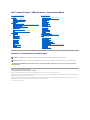 1
1
-
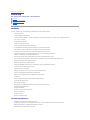 2
2
-
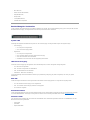 3
3
-
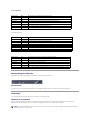 4
4
-
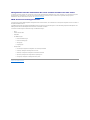 5
5
-
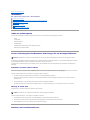 6
6
-
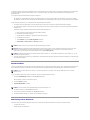 7
7
-
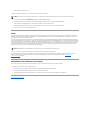 8
8
-
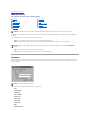 9
9
-
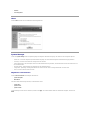 10
10
-
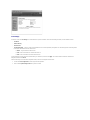 11
11
-
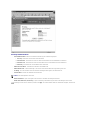 12
12
-
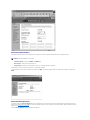 13
13
-
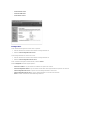 14
14
-
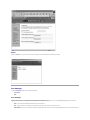 15
15
-
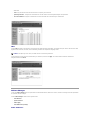 16
16
-
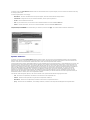 17
17
-
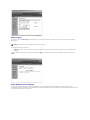 18
18
-
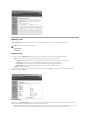 19
19
-
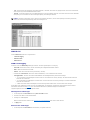 20
20
-
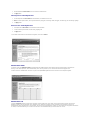 21
21
-
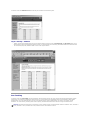 22
22
-
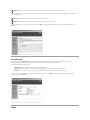 23
23
-
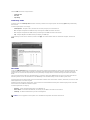 24
24
-
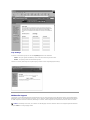 25
25
-
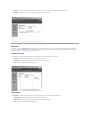 26
26
-
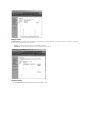 27
27
-
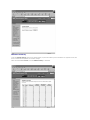 28
28
-
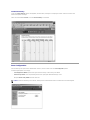 29
29
-
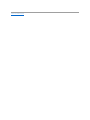 30
30
-
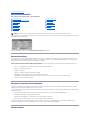 31
31
-
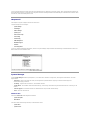 32
32
-
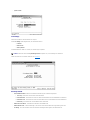 33
33
-
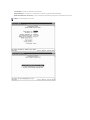 34
34
-
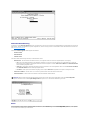 35
35
-
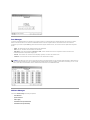 36
36
-
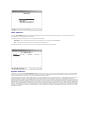 37
37
-
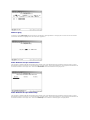 38
38
-
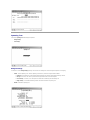 39
39
-
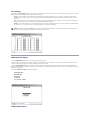 40
40
-
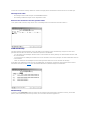 41
41
-
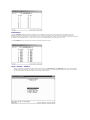 42
42
-
 43
43
-
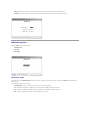 44
44
-
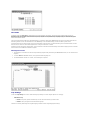 45
45
-
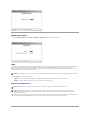 46
46
-
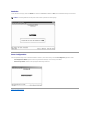 47
47
-
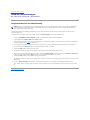 48
48
-
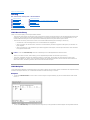 49
49
-
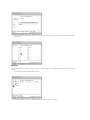 50
50
-
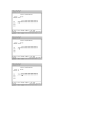 51
51
-
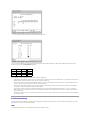 52
52
-
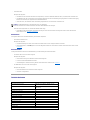 53
53
-
 54
54
-
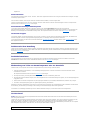 55
55
-
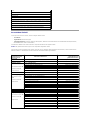 56
56
-
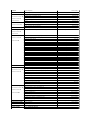 57
57
-
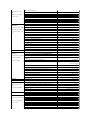 58
58
-
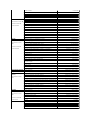 59
59
-
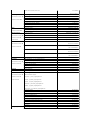 60
60
-
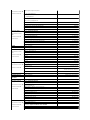 61
61
-
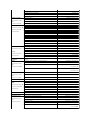 62
62
-
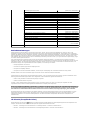 63
63
-
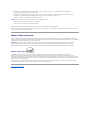 64
64
-
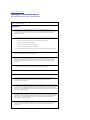 65
65
-
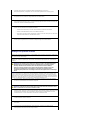 66
66
-
 67
67
-
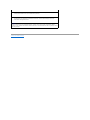 68
68
Verwandte Artikel
-
Dell PowerConnect 3024 Benutzerhandbuch
-
Dell PowerConnect 3348 Benutzerhandbuch
-
Dell PowerConnect 3448 Benutzerhandbuch
-
Dell PowerConnect 2616 Benutzerhandbuch
-
Dell PowerConnect 2616 Benutzerhandbuch
-
Dell PowerConnect 5324 Benutzerhandbuch
-
Dell PowerConnect 6224 Benutzerhandbuch
-
Dell PowerConnect 2324 Benutzerhandbuch